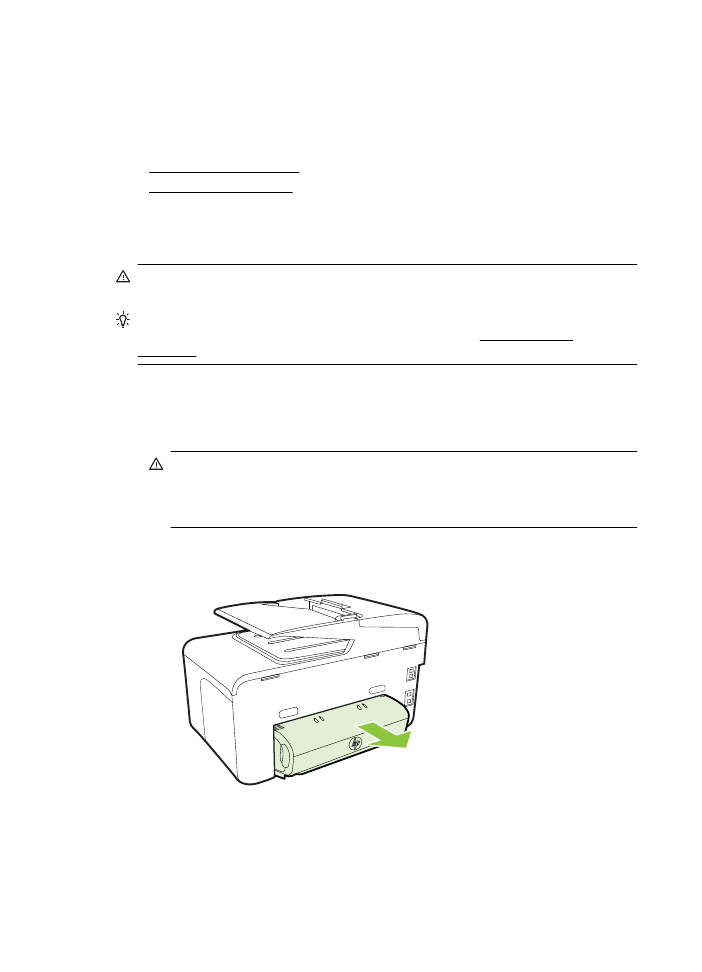
Usuwanie zacięć papieru
Blokady papieru mogą wystąpić w drukarce lub w automatycznym podajniku papieru.
Przestroga Zacięcia papieru należy usuwać jak najszybciej, aby zapobiec
możliwemu uszkodzeniu głowicy drukującej.
Wskazówka W przypadku stwierdzenia niskiej jakości druku należy oczyścić
głowicę drukującą. Więcej informacji znajdziesz w części Oczyść głowicę
drukującą.
Skorzystaj z tych kroków, by usunąć blokadę papieru.
Usuwanie zacięcia z wnętrza drukarki
1.
Wyjmij wszystkie materiały z odbiornika papieru.
Przestroga Próba usunięcia zacięcia papieru od przodu może spowodować
uszkodzenie mechanizmu drukowania drukarki. Zacięcia papieru należy
zawsze usuwać od strony modułu automatycznego druku dwustronnego
(dupleksera).
2.
Sprawdź duplekser.
a.
Naciśnij przyciski po obu stronach dupleksera i zdejmij moduł.
b.
Znajdź wewnątrz drukarki zacięty nośnik, chwyć go oburącz i pociągnij do
siebie.
Rozdział 9
170
Rozwiązywanie problemów
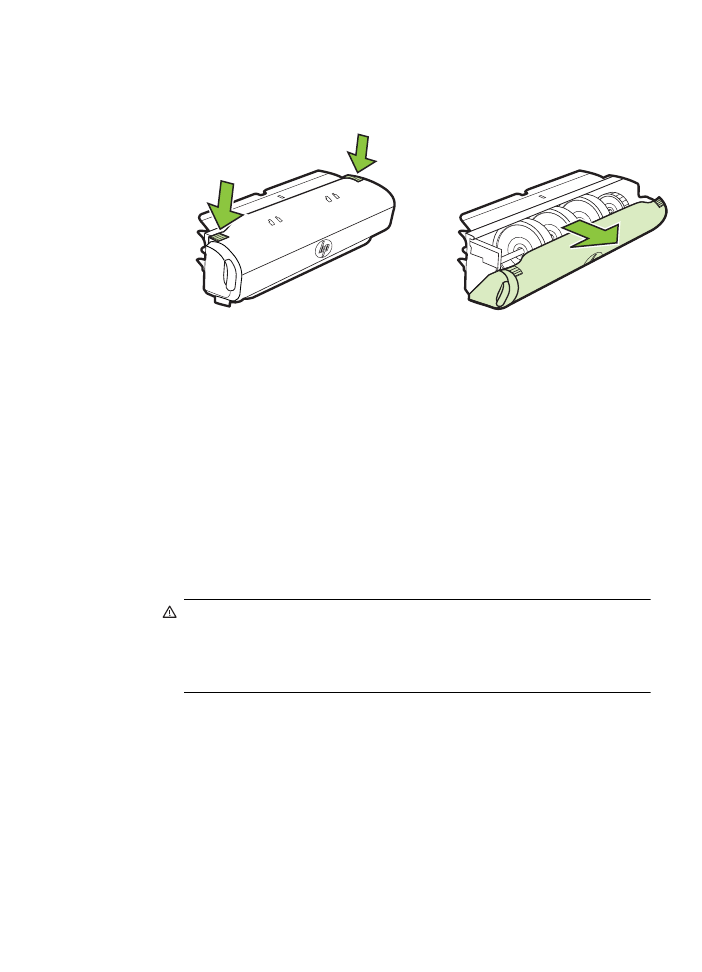
c.
Jeśli nie ma tam zacięcia, naciśnij zatrzask w górnej części dupleksera i
opuść pokrywę. Jeśli zacięty nośnik jest wewnątrz, ostrożnie go usuń.
Zamknij pokrywę.
d.
Włóż duplekser z powrotem do drukarki.
3.
Otwórz górną pokrywę i usuń wszelkie zanieczyszczenia.
4.
Jeśli nie wykryto zacięcia, a jest zainstalowany podajnik 2, to go wyciągnij i, jeśli
jest to możliwe, usuń zacięte materiały. W przeciwnym razie wykonaj następujące
czynności:
a.
Upewnij się, że drukarka jest wyłączona, po czym odłącz przewód
zasilający.
b.
Unieś drukarkę znad podajnika 2.
c.
Usuń zacięty nośnik od dołu drukarki lub z podajnika 2.
d.
Ponownie ustaw drukarkę na podajniku 2.
5.
Otwórz drzwiczki pojemników z tuszem. Jeśli we wnętrzu drukarki pozostaje
jeszcze papier, sprawdź, czy karetka przesunęła się do prawej strony drukarki,
wyciągnij wszelkie strzępy papieru lub pomarszczony materiał, a następnie
wyciągnij materiał do siebie przez górę drukarki.
Ostrzeżenie Nie wkładaj rąk do drukarki, gdy jest ona włączona, a karetka
jest unieruchomiona. Po otwarciu drzwiczek dostępu do wkładów
atramentowych karetka powinna powrócić na swoje miejsce po prawej stronie
drukarki. Jeśli się tam nie przemieściła, wyłącz drukarkę, zanim przystąpisz
do usuwania zacięcia.
6.
Po usunięciu zacięcia zamknij wszystkie pokrywy, włącz drukarkę (jeśli była
wyłączona), a następnie ponownie wyślij zadanie drukowania.
Usuwanie zacięć
171
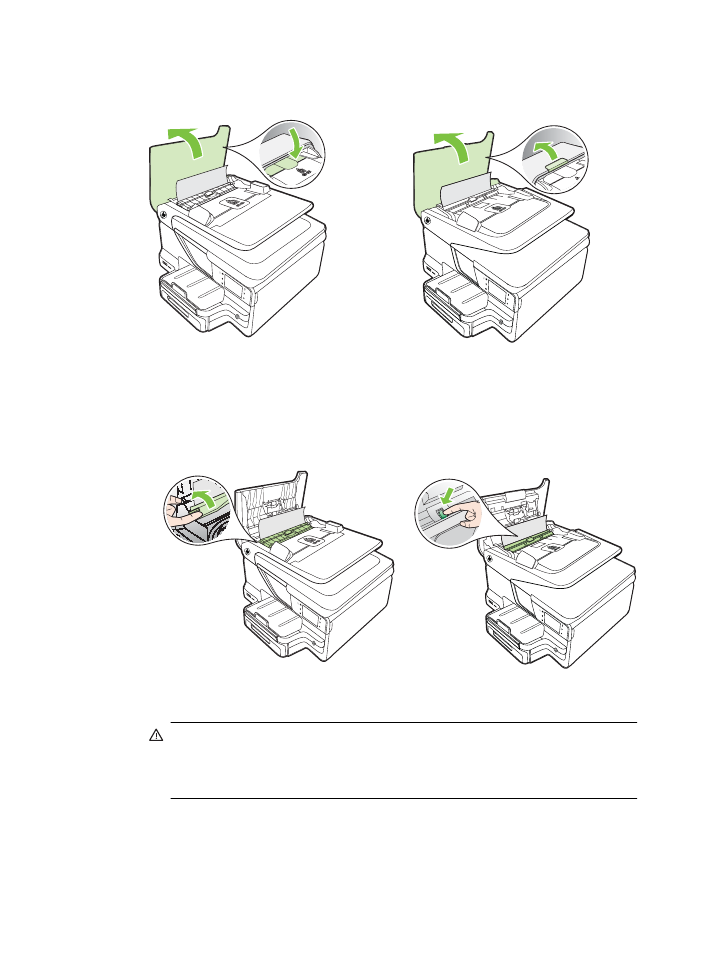
Aby usunąć zacięty papier z automatycznego podajnika dokumentów
1.
Unieś pokrywę automatycznego podajnika dokumentów.
2.
Podnieś uchwyt znajdujący się z przodu automatycznego podajnika dokumentów.
- LUB -
Przesuń zieloną dźwignię na środek automatycznego podajnika dokumentów.
3.
Delikatnie wyciągnij papier spomiędzy rolek.
Przestroga Jeśli papier podarł się podczas wyciągania z rolek, należy
sprawdzić, czy wewnątrz drukarki, pomiędzy rolkami i kółkami, nie ma resztek
podartego papieru. Jeśli nie usuniesz wszystkich kawałków papieru
z drukarki, istnieje ryzyko ponownej blokady papieru.
Rozdział 9
172
Rozwiązywanie problemów
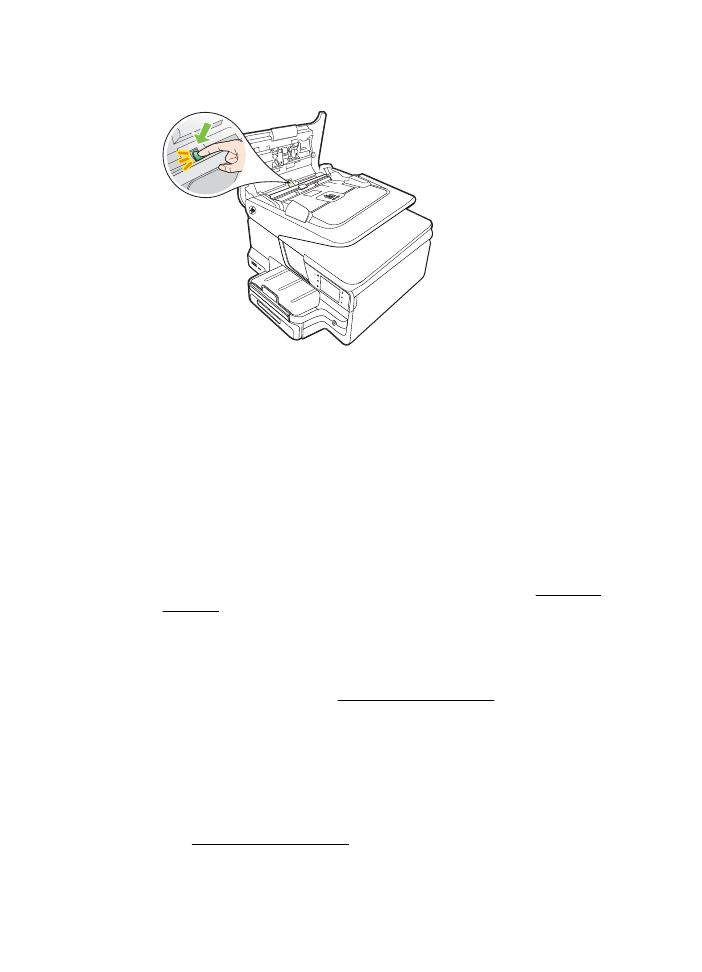
4.
Jeśli w kroku dwa zielona dźwignia 2 została popchnięta, należy pociągnąć ją,
aby powróciła na miejsce.
5.
Zamknij pokrywę automatycznego podajnika dokumentów.